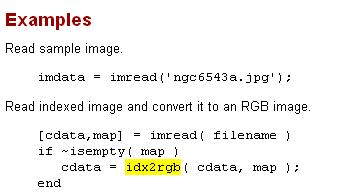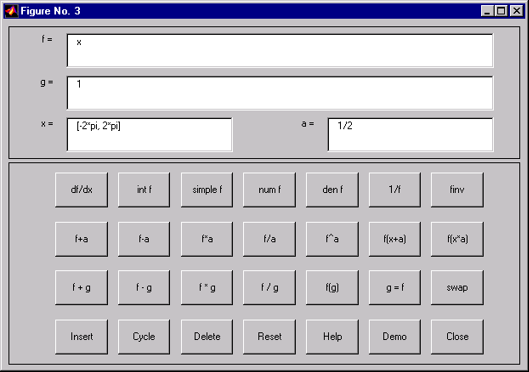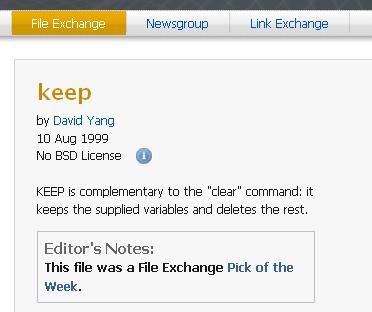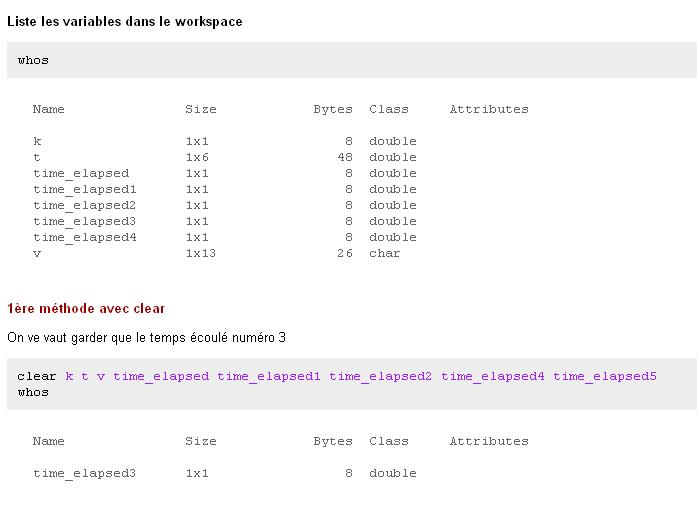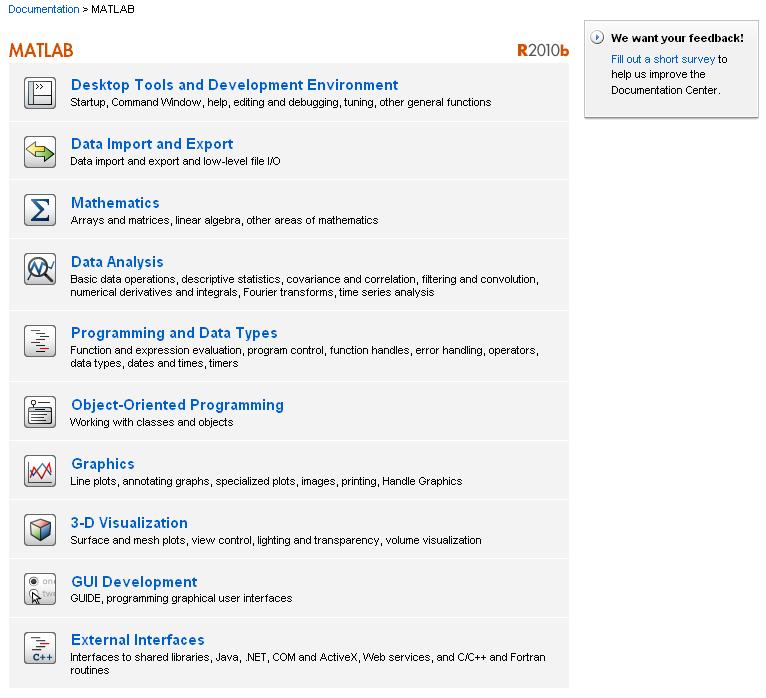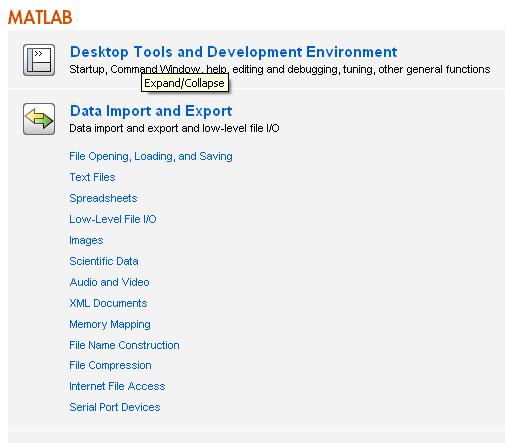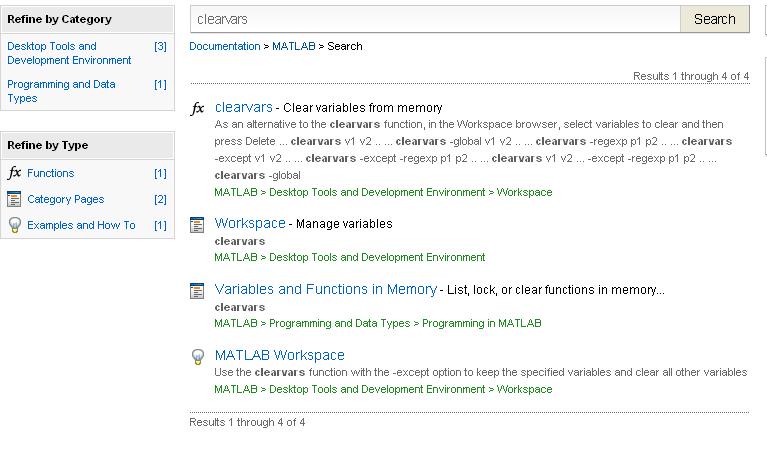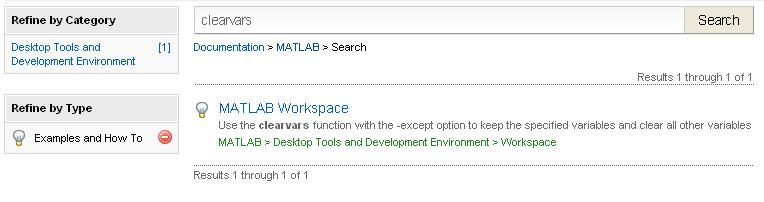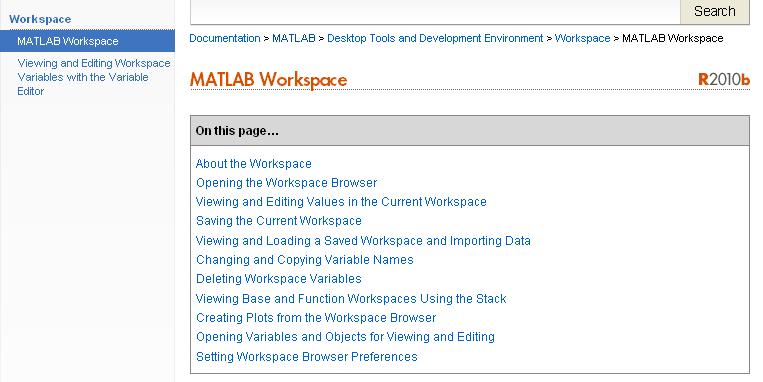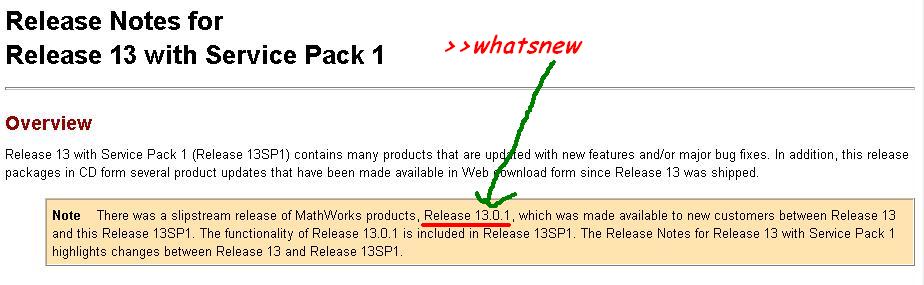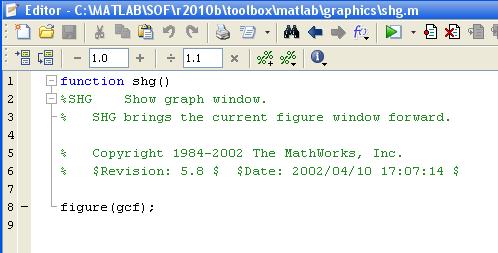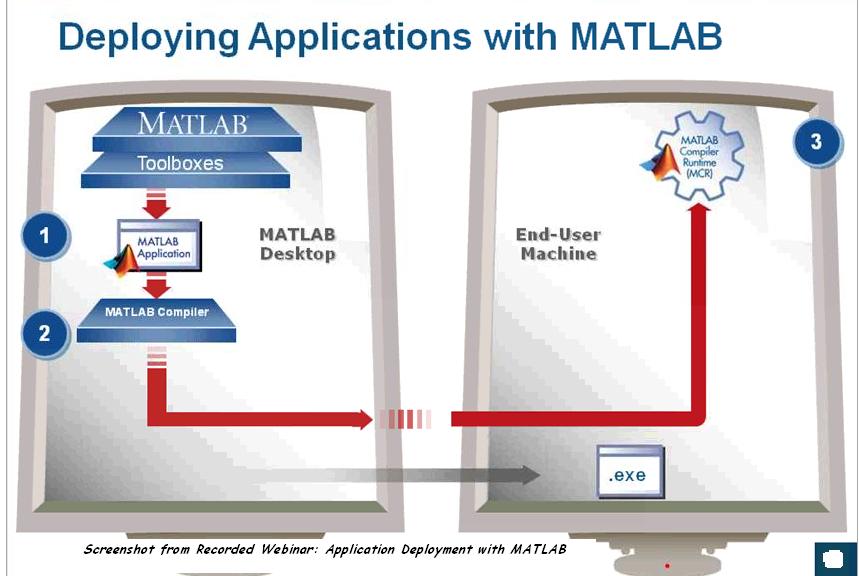je suis sûr que beaucoup de matlabeurs ne connaissent pas sa signification.
Il y a quelques annĂ©es de ça quand je travaillais avec la Symbolic Math Toolbox, j’avais dĂ©couvert la calculatrice graphique qui se lance en tapant la commande funtool. Bon de lĂ Ă dire que c’est un outil fun comme le suppose le nom … faut vraiment ĂŞtre un geek MATLAB !
Donc j’arrĂŞte le suspense, voici la fameuse calculatrice interactive graphique funtool de MATLAB:
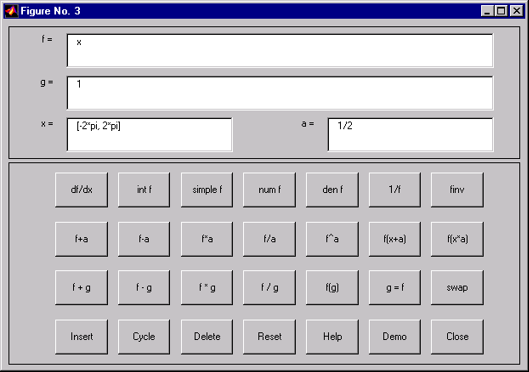
En résumé: f, g et a sont de type syms (variables symboliques), et x de type string (chaine de caractères).
La première ligne de boutons sert Ă faire des calculs sur f uniquement comme l’intĂ©grale , l’inverse…alors que la troisième ligne opère sur les fonctions symboliques f et g en mĂŞme temps. Pour en savoir plus, voici le lien vers la doc de funtool .
Ce qui nous intĂ©resse ici, c’est la dernière ligne et notamment le bouton Demo, qui comme son nom l’indique lance une dĂ©mo de la calculatrice.
C’est dans le help de funtool.m qu’on va trouver le challenge du chef scientifique Ă TMW , Cleve moler :

Pour ceux qui ne connaissant pas Cleve Barry Moler , je vous invite Ă lire sa biographie sur le site de TMW: Founders
Donc comme je disais plus haut , le challenge de Cleve est dans le help de funtool, donc quand on tape dans le Command Window de MATLAB :
>>help funtool on peut lire vers la fin:
% The first three buttons in the fourth row manage a list of functions.
% The Insert button places the current active function in the list.
% The Cycle button rotates the function list.
% The Delete button removes the active function from the list.
% The list of functions is named fxlist. A default fxlist containing
% several interesting functions is provided.
%
% The Reset button sets f, g, x, a and fxlist to their initial values.
% The Help button prints this help text.
%
% The Demo button poses the following challenge: Can you generate the
% function sin(x) without touching the keyboard, using just the mouse?
% The demo does it with a reset and then nine clicks. If you can do
% it with fewer clicks, please send e-mail to moler@mathworks.com.
%
% The Close button closes all three windows.
%
% See also EZPLOT.
Pour ĂŞtre franc je n’ai jamais relevĂ© le dĂ©fi, j’ai juste vu en effet qu’appuyer sur le bouton Demo simulait les 9 clics souris. Apparemment plusieurs y sont arrivĂ©s , c’est ce qu’on peut lire en tout cas dans ce post de 2005:
Funtool’s Challange is no more a Challange (Obaid Mushtaq) sur le MATLAB central .
On peut d’ailleurs lire que Cleve affirme que le record c’est 5 clics de souris pour arriver Ă calculer sin(x) ! Nouveau challenge pour les MATLAB geeks?!!
Voici pour infos , le callback effectué par le bouton Demo:
%%%%% Callback for Demo button. %%%%%
case 'Demo'
% "B" is the vector of button handles in the control panel.
% "prog" is a "program" consisting of button codes.
prog = {'Reset','f/a','int f','f + g','1/f', ...
'int f','finv','int f','df/dx','num f'};
B = findobj(gcf,'Style','pushbutton');
for k = 1: length(prog)
currB = findobj(B,'String',prog{k});
set(currB,'BackgroundColor','white');
eval(get(currB,'Callback'));
pause(1)
set(currB,'BackgroundColor','default');
end
%%%%%%%%%%%%%%%%%%%%%%%%%%%
Donc comme on peut le lire dans le callback ,au dĂ©but ça Ă©mule le bouton Reset qui remet la calculatrice Ă son Ă©tat initial , c’est Ă dire:
f(x) = x et g(x) = 1 sur le domaine [-2*pi, 2*pi] puis ensuite sont successivement évalués 8 opérations .
Note : Vu que le challenge est dans le help, c’est Ă dire dans les commentaires de la fonction funtool , cet article est publiĂ© dans la catĂ©gorie « MATLAB Documentation » .
N’hĂ©sitez pas non plus Ă tĂ©lĂ©charger une version gratuite de 15 jours de la Symbolic Math Toolbox pour relever le dĂ©fi! Pour cela en bas Ă droite de la page http://www.mathworks.com/products/ vous avez un lien Product Trials
Have fun with funtool!!!